teknohow.com – Cara Flash Samsung J100H – Metode flash sering digunakan dalam memulihkan performa smartphone, termasuk juga smartphone Samsung J1. Samsung Galaxy J1 SM-J100H merupakan smartphone Android yang diluncurkan pada tahun 2015. Samsung Galaxy model SM-J100H menggunakan sistem operasi Android kitkat dengan dibekali RAM 512 yang dibantu kinerjanya oleh chipset Dual Core 1.2 GHz.
Ponsel Samsung J1 SM-J100H sudah dibilang cukup lama dipakai, dengan begitu kemungkinan akan timbul masalah – masalah seperti berikut:
- Bootloop/Mentok logo
- Mati total
- Kena virus atau malware
- Sering hang & lemot
- Sering muncul notif “Sayangnya, Aplikasi Telah Berhenti”
- Lupa pola
- Muncul iklan secara terus – menerus
- Restart sendiri
- Dan lain – lain
Jika salah satu kerusakan diatas (yang Teknohow sebutkan) terjadi pada ponsel Samsung J1, kamu perlu cara flash.
Metode flash ulang bisa menggunakan SD Card via recovery atau menggunakan software Odin.
Kebetulan admin sudah mencoba kedua cara tersebut, namun tingkat keberhasilan flashing menggunakan Odin karena dapat mengganti stock ROM lama ke baru melalui PC.
Bahan – Bahan
Tetapi, sebelum beranjak ke cara flash Samsung SM-J100H, kamu perlu mempersiapkan bahan yang diperlukan.
- Download Firmware Samsung Galaxy J1 SM-J100H di https://s.id/o0LrW (Google Drive)
- Download Samsung USB Driver di https://s.id/o0LAe (Mediafire)
- Download Software Odin v3.10.7 di https://s.id/o0LG5 (Mediafire)
- Laptop/PC Sistem Operasi Windows 64 Bit/32 Bit
- Kabel Data original bawaan pabrik Samsung
Syarat melakukan metode flash ulang Samsung J100H/DS yaitu baterai harus terisi atau tersisa minimal 60% agar tidak terjadi kegagalan karena kehabisan daya.
Selain itu juga, jika kondisi ponsel Samsung J100H/DS Indonesia masih bisa hidup, kamu bisa membackup seluruh data dalam memori internal.
Karena proses flashing akan menghapus semua data yang ada di penyimpanan internal smartphone.
| Bagi yang punya hp dua, yang satunya itu Samsung seri Ace 3 mengalami bootloop, bisa nih diatasi dengan cara flash Samsung GT S7270 |
Sekarang lanjut ke cara flashnya ya.
Cara Flash Samsung Galaxy J1 SM-J100H via Odin
Setelah seluruh bahan sudah kamu download, sekarang ikuti langkah – langkah flash ulang Samsung Galaxy J1 dengan Odin.
Odin merupakan software yang membantu flashing nantinya, jadi tanpa software kamu tidak bisa flash Samsung.
Berikut langkah – langkah flashing:
Catatan : Jika file yang di download memiliki format Zip/Rar, sebaiknya lakukan ekstrak terlebih dahulu.
- Install aplikasi Odin
- Install Samsung USB Driver
- Lalu matikan ponsel Samsung J1
- Masuk ke Download Mode dengan cara tekan Volume Bawah + Home + Power sampai bergetar
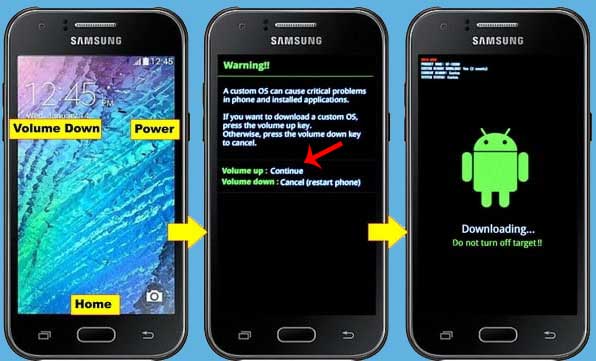
- Akan muncul Warning
- Tekan Volume Atas untuk melanjutkan
- Selanjutnya sambungkan smartphone Samsung ke PC menggunakan kabel USB
- Jalankan aplikasi Odin
- Periksa tulisan Added di bagian ID:COM (ini menandakan kalau hp sudah terhubung)
- Kemudian klik menu AP lalu cari file Firmware ROM dengan format file .tar.md5
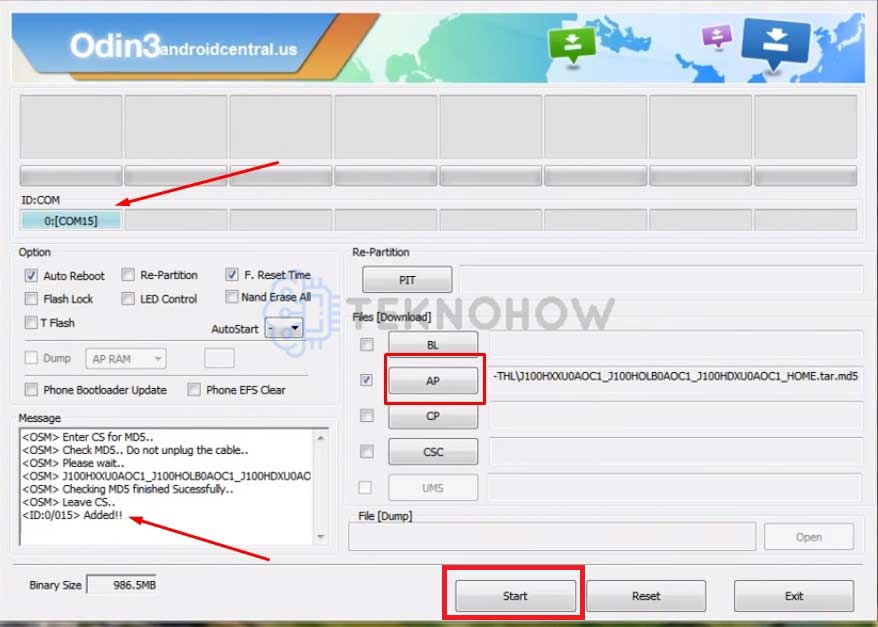
- Setelah itu klik Start untuk memulai flashing
- Tunggu sampai proses flash selesai
- Jika sudah selesai, pada software Odin akan terlihat status PASS! warna hijau
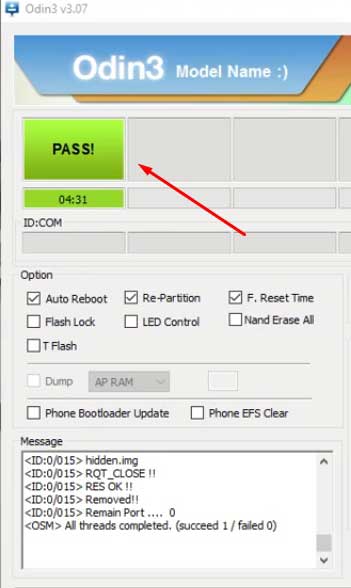
- Ponsel Samsung J1 akan reboot otomatis
Proses booting akan memakan waktu 5 hingga 10 menit, memang lama namun ini proses yang wajar, sebab smartphone sedang menyesuaikan Sistem.
Sekadar informasi saja ya, apabila ROM yang dipakai itu tidak ada bahasa indonesianya, kamu dapat menggunakan Firmware lain.
Firmware Samsung Galaxy J100H bahasa indonesia dapat kamu download di https://s.id/o0Q69 (Google Drive)
Cara flash ponsel Samsung J1 SM-J100H/DS via Odin diatas tentu terlihat sangat mudah, namun kamu harus didampingi oleh teknisi atau orang yang paham dengan dunia flashing.
Originally posted 2022-04-17 20:18:05.